
Comment synchroniser Itel avec un PC avec 4 solutions pratiques [2025]

Intel Unison a cessé de prendre en charge la plupart des PC Windows fin juin 2025, obligeant de nombreux utilisateurs à rechercher des alternatives fiables pour synchroniser leurs smartphones avec leurs ordinateurs. Si vous utilisez un téléphone Itel, la synchronisation de votre appareil avec votre PC reste possible grâce à plusieurs méthodes pratiques et sécurisées. Que vous souhaitiez sauvegarder des photos , transférer des contacts ou déplacer des documents, cet article vous présente toutes les méthodes efficaces pour synchroniser Itel avec un PC, même après la fin de la disponibilité d'Intel Unison.
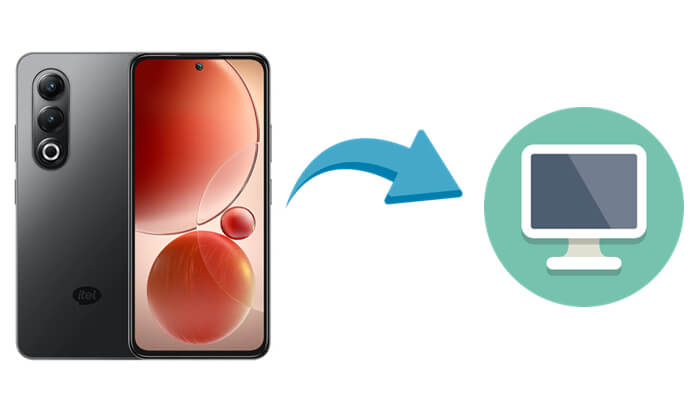
Si vous cherchez une solution plus flexible pour gérer les données de votre téléphone itel sur un PC, Coolmuster Android Assistant est une solution fiable. Il vous permet non seulement de sauvegarder les données de votre téléphone sur votre ordinateur , mais aussi de restaurer les sauvegardes de votre PC vers votre téléphone, grâce à la synchronisation bidirectionnelle.
Le logiciel prend en charge une large gamme de types de fichiers, vous offrant un contrôle total sur la quasi-totalité des données de votre appareil Itel. Vous pouvez synchroniser des fichiers spécifiques ou utiliser l'option de sauvegarde en un clic pour tout transférer en une seule fois.
Les principales caractéristiques comprennent :
Comment synchroniser sélectivement les données Itel avec un PC
Si vous souhaitez uniquementtransférer des données spécifiques telles que des messages , des journaux d'appels ou des photos, suivez ces étapes :
01 Téléchargez et installez Coolmuster Android Assistant sur votre ordinateur.
02 Connectez votre téléphone itel à l'aide d'un câble USB et activez le débogage USB lorsque vous y êtes invité.

03 Une fois l'appareil reconnu, toutes les catégories de données apparaîtront dans le panneau de gauche. Choisissez le type de données à transférer (par exemple, contacts, SMS, photos), prévisualisez les éléments et cliquez sur « Exporter » pour les enregistrer sur votre PC.

Comment synchroniser les données Itel avec un PC en un clic
Pour tout sauvegarder en une seule fois, utilisez la fonction de sauvegarde en un clic :
01 Une fois votre téléphone connecté, allez dans l'onglet « Super Toolkit » en haut.
02 Sélectionnez l'option « Sauvegarder », choisissez les types de données que vous souhaitez sauvegarder (ou sélectionnez-les tous) et définissez le dossier de destination.

03 Cliquez sur « Sauvegarder » pour lancer la synchronisation. Toutes les données téléphoniques Itel sélectionnées seront automatiquement enregistrées sur votre ordinateur.

Voici un guide visuel pour vous aider à mieux comprendre le processus :
Utiliser un câble USB est la méthode la plus simple pour transférer manuellement des fichiers multimédias entre votre téléphone Itel et votre ordinateur. Bien qu'il ne permette pas une synchronisation complète des données d'applications ou des contacts, il est efficace pour transférer des photos, des vidéos, des documents et de la musique.
Étapes détaillées :
Étape 1. Branchez votre téléphone itel sur le PC à l’aide d’un câble USB compatible.
Étape 2. Sur votre téléphone, sélectionnez le mode « Transfert de fichiers » ou « MTP » lorsque vous y êtes invité.

Étape 3. Ouvrez « Ce PC » ou « Explorateur de fichiers » sur votre ordinateur. Votre appareil itel apparaîtra comme un lecteur portable. Ouvrez-le pour parcourir le stockage interne ou la carte SD.
Étape 4. Copiez et collez ou faites glisser et déposez les fichiers dans le dossier souhaité sur l'ordinateur.
Le Bluetooth est une autre option sans fil pour transférer des données d'un téléphone Itel vers un PC. Bien qu'il soit pratique pour les petits fichiers, sa vitesse et sa portée limitées le rendent moins adapté aux transferts de masse. Voici son fonctionnement :
Étape 1. Activez le Bluetooth sur votre téléphone itel et votre PC.
Étape 2. Sur votre PC, accédez à « Paramètres » > « Appareils » > « Bluetooth » et autres appareils et associez-les à votre appareil itel.
Étape 3. Sur votre téléphone itel, sélectionnez les fichiers (images, audio, etc.) que vous souhaitez transférer.
Étape 4. Appuyez sur « Partager » > « Bluetooth » et sélectionnez votre PC comme destination.
Étape 5. Acceptez la demande de transfert sur votre ordinateur et attendez qu’elle se termine.

Les services cloud comme Google Drive, Dropbox et OneDrive offrent des moyens simples de sauvegarder et d'accéder à vos fichiers sur plusieurs appareils. Si vous êtes connecté à Internet, vous pouvez synchroniser documents, fichiers multimédias et autres fichiers entre votre téléphone Itel et votre PC via le même compte cloud.
Vous trouverez ci-dessous le guide sur la synchronisation d'itel avec un PC avec stockage cloud :
Étape 1. Installez une application de stockage cloud (par exemple, Google Drive) sur votre appareil itel.
Étape 2. Connectez-vous et téléchargez vos fichiers sélectionnés sur le cloud depuis votre téléphone.

Étape 3. Sur votre PC, visitez le site Web du service cloud ou ouvrez l’application de bureau.
Étape 4. Connectez-vous avec le même compte et téléchargez ou accédez à vos fichiers synchronisés.
La synchronisation de votre téléphone Itel avec un PC ne dépend plus d'Intel Unison. Plusieurs alternatives s'offrent à vous, chacune avec ses avantages :
Pour une expérience complète et fiable, Coolmuster Android Assistant est le meilleur choix. Il ne se contente pas de transférer des fichiers, il permet de gérer efficacement l'intégralité de votre téléphone depuis votre PC, ce qui est particulièrement utile maintenant que la prise en charge d'Intel Unison prend fin.
Articles connexes:
Comment transférer des données d'un iPhone vers un Itel : 4 méthodes simples et rapides
Top 8 des applications de transfert de fichiers PC vers mobile [2025]
Comment récupérer des SMS supprimés sur Itel (toutes les méthodes possibles)





